Cara memulai File Explorer dalam proses terpisah di Windows 10
Secara default, File Explorer membuka semua jendelanya dalam satu proses. Proses itu disebut explorer.exe. Explorer.exe dan DLL terkait mencakup semua antarmuka pengguna di Windows - bilah tugas, tombol Mulai, dan menu Mulai di Windows 10. Ketika terjadi kesalahan di salah satu jendela Explorer seperti hang atau crash, itu dapat menyebabkan seluruh proses Explorer.exe ditutup dan dimulai ulang. Semua jendela Explorer akan segera ditutup, dan antarmuka pengguna (bilah tugas, tombol Mulai, dll.) menghilang dan dimuat kembali. Mengaktifkan Explorer untuk membuka proses terpisah untuk browser file dapat meningkatkan stabilitas shell Explorer. Selain itu, berguna untuk menguji tweak Registry yang Anda buat karena akan diterapkan secara langsung karena setiap instance baru Explorer akan membaca pengaturannya dari registri setiap kali Anda membuka yang baru jendela. Mari kita lihat semua cara untuk memulai Explorer dalam proses terpisah di Windows 10.
Iklan
Ke mulai File Explorer dalam proses terpisah di Windows 10, opsi yang sesuai harus diaktifkan di opsi. Ada beberapa cara untuk melakukannya. Dalam artikel tentang fitur yang sama di Windows 8.1, kami membahas caranya dapat dilakukan menggunakan Panel Kontrol. Cara tercepat adalah dengan menggunakan opsi File Explorer.
- Buka File Explorer.
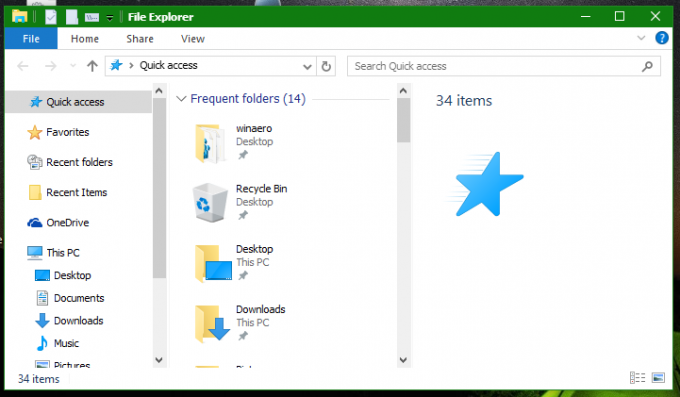
- Klik File -> Ubah folder dan opsi pencarian:
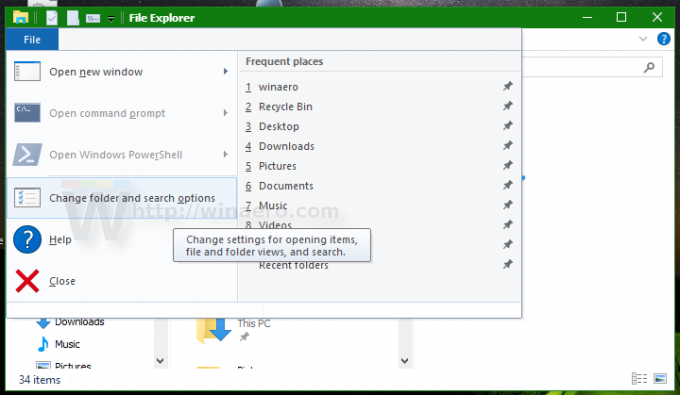
- Jendela Opsi Folder akan terbuka, alihkan ke sana ke Melihat tab.

- Gulir ke bawah daftar opsi sampai Anda akan menemukan item yang disebut Luncurkan jendela folder dalam proses terpisah. Centang kotak centang.

Ini akan mengaktifkan proses terpisah untuk semua instance Explorer secara permanen.
Menu konteks yang diperluas
Dimungkinkan untuk meluncurkan satu jendela dalam proses terpisah dari menu konteks yang diperluas di Explorer.
Tekan dan tahan tombol Menggeser tombol dan klik kanan folder di jendela File Explorer yang terbuka. Anda akan melihat beberapa item tambahan di menu konteks. Salah satunya adalah Buka dalam proses baru.
Klik dan folder yang dipilih akan dibuka dalam proses terpisah.
Cara memulai Explorer dalam proses terpisah dari baris perintah
Aplikasi explorer.exe mendukung sakelar baris perintah tersembunyi yang tersembunyi /separate. Saat ditentukan, itu memaksa Explorer untuk berjalan dalam proses terpisah.
tekan Menangkan + R tombol pintas pada keyboard dan ketik berikut ini:
explorer.exe /terpisah
 Ini akan membuka jendela Explorer baru secara langsung dalam proses terpisah.
Ini akan membuka jendela Explorer baru secara langsung dalam proses terpisah.
Itu dia.
Cara memeriksa berapa banyak instance Explorer yang Anda jalankan dalam proses terpisah
Buka aplikasi Pengelola Tugas dengan menekan tombol Ctrl + Menggeser + ESC tombol pintas dan beralih ke tab Detail. Klik Nama kolom dan gulir ke explorer.exe garis.
Anda akan melihat semua instance terpisah dari Explorer yang berjalan di Windows 10.



